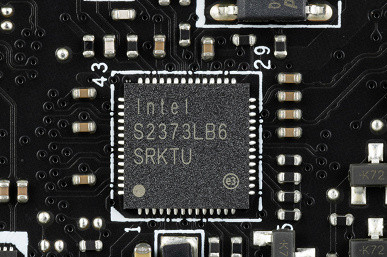İşlemci aileleri hakkında detaylı bilgilerin yer aldığı bölümde gerekli tüm veriler bulunmaktadır. Ancak Intel Z790 tabanlı anakartlara bakmaya devam edelim. Bu yonga setinin zaten oldukça eski olmasına rağmen, buna dayalı anakartlar için birçok farklı seçenek ortaya çıktı. Bazıları orta ve yüksek bütçe segmenti için tasarlanmıştır.
Mevcut tüm Z790 modellerinin tam bir incelemesinden hala çok uzaktayız, ancak 14. nesil Intel Core işlemcilerin piyasaya sürülmesinin yanı sıra yeni bir anakart donanımıyla ilişkili yeni bir güncellenmiş sürüm dalgası zaten ortaya çıktı. kablosuz adaptör seviyesi — WiFi 7.
Z790 anakart pazarı o kadar doymuş durumda ki bazen AMD yonga seti tabanlı anakartlar neredeyse yok olmuş gibi görünüyor. Ancak çok geçmeden Z790 tabanlı anakartlara olan ilgi azalacak ve yeniden AMD 6xx nesil yonga setlerini temel alan anakartları değerlendirmeye döneceğiz.
Teknik özellikler açısından Z790 yonga seti 38 adet yüksek hızlı bağlantı noktasına (Yüksek Hızlı Giriş Çıkışı, HSIO) sahiptir. Ayrıca 5 adede kadar tümleşik USB 3.2 Gen2x2 bağlantı noktasını (her biri 20 Gb/s'ye kadar) destekler, ancak bunlar Z790'dan veya üçüncü taraf hub'lardan en az iki USB 3.2 Gen2 bağlantı noktası için destek gerektirir.
12., 13. ve 14. nesil işlemciler, doğrudan işlemciden veri alan M.2 yuvalarından birine kablolu 16 şeritli (PCIe x16/M.2 yuvaları için kullanılır) PCIe 5.0'ı ve 4 PCIe 4.0 şeridini destekler… Bu nesil işlemciler hem DDR5 hem de DDR4 bellekle çalışabilir.

MSI, oyun anakartlarının üç ana segmentini temsil ediyor: MEG, MPG ve MAG. MEG, aşırı hız aşırtmayı hedefleyen, güçlü güç sistemlerine sahip en gelişmiş ürünlerdir. MPG, bir miktar hız aşırtma desteğine sahip ve gereksiz özellikler içermeyen daha uygun fiyatlı modellerdir. Ve MAG, basit bağlantılara ve basit tasarıma sahip, her türlü konfigürasyondaki PC'lere uygun, en uygun fiyatlı oyun segmentidir.
Şimdi MSI MEG Z790 Ace Max anakartına geçelim. En iyi MEG alt markasına aittir, bu nedenle serinin amiral gemilerinden biridir (ve uzun süre Tanrısal ekin en yüksek temsilcisi olmuştur).

MSI MEG Z790 Ace Max, MEG serisinin imzasını taşıyan geleneksel bir kara kutu içerisinde gelir. Ambalaj, ürünün üst düzeyine karşılık gelir: Kullanım kılavuzu ve SATA kabloları gibi standart öğelere ek olarak kitte ayrıca yerleşik Wi-Fi modülü için bir anten, M.2 yuvaları için yedek çevirmeli kilitler, arka ışığı bağlamak için ayırıcılar, 2 harici sıcaklık sensörü, 2 mini-DP'den DP'ye adaptör kablosu, bonus çıkartmaları, bir flash sürücü, bir anahtarlık ve kasanın ön paneline rahat bağlantı için bir adaptör.

Yazılım, kartla birlikte verilen flash sürücüde bulundu. Ancak bunun yararlı olması pek mümkün değildir: yazılım sürümleri çok sık güncellenmektedir ve bu nedenle her şeyin üreticinin web sitesinden indirilmesi önerilir.

Konektörlü arka panelin “fişi” zaten kartın üzerine monte edilmiştir.
Form faktörü


MSI MEG Z790 Ace Max anakart, E-ATX form faktörünü takip eder ve 305 x 277 mm boyutlarındadır. Kasaya kurulum için 9 adet montaj deliği vardır. Ancak bu deliklerden birinin M.2 yuvasına ait soğutucu tarafından kısmen kapatıldığını belirtmekte fayda var.

Anakartın arkasında çeşitli denetleyiciler ve mantık öğeleri bulunur. Levha, ayrıntılara titizlikle dikkat edilerek yapılmıştır, lehim noktalarındaki keskin uçlar kesilmiş ve yüzey dikkatlice zımparalanmıştır. Ayrıca arka tarafta ısının dağıtılmasına yardımcı olan ve anakarta sağlamlık kazandıran nano karbon kaplı alüminyum plaka da bulunmaktadır.
Kaliteye olan bağlılık ayrıntılarda bile fark edilir. Ancak, kartı desteklemek için alışılagelmiş pirinç burçlar yerine bastırılmış yükseltilmiş çıkıntıların kullanıldığı bir durumda bu anakartın kurulumunun zor olabileceğini unutmamak önemlidir.
Özellikler

İşlevsel özelliklerin listesini içeren geleneksel tablo.
| Desteklenen işlemciler | Intel Core 12/13/14. nesil |
|---|---|
| CPU soketi | LGA1700 |
| Yonga seti | Intel Z790 |
| Hafıza | 4 × DDR5, 7800 MHz'e kadar (XMP), 256 GB'a kadar, iki kanal |
| Ses alt sistemi | 1 × Realtek ALC4082 (7.1) + ESS ES9280 DAC |
| Ağ denetleyicileri | 2 × Intel I225-V Ethernet 2,5 Gbps 1 × Qualcomm Çift Bantlı Kablosuz QCNCM865 (Wi-Fi7 802.11a/b/g/n/ac/ax/be (2,4/5/6 GHz) + Bluetooth 5.4) |
| Yıldırım | 1 × Intel JHL8540 Thunderbolt 4: 2 × Tip-C (TB4 (40 Gb/s), USB 3.2 (20,10 Gb/s)) |
| Genişleme yuvaları | 2 × PCIe 5.0 x16 (x16+N/A, x8+x8, x8+M.2_4 modları) 1 × PCIe 4.0 x16 (x4 modu) |
| Sürücü konnektörleri | 6 × SATA 6 Gb/s (Z790+ASMedia ASM1061) 1 × M.2_1 (2260/2280/22110 biçimli cihazlar için CPU, PCIe 4.0 x4) 1 × M.2_4* (2280 biçimli cihazlar için CPU, PCIe 5.0 x4) 1 × M.2_2 (2260/2280 biçimli cihazlar için Z790, PCIe 4.0 x4) 1 × M.2_3 (2260/2280 biçimli cihazlar için Z790, PCIe 4.0 x4/SATA) 1 × M.2_5** (Z790, PCIe 4.0 2260/2280/22110 formatlı cihazlar için x4/SATA) |
| USB bağlantı noktaları | 4 × USB 2.0: 2 dahili 4 bağlantı noktalı başlık (GL850G) 4 × USB 3.2 Gen1: 2 dahili 4 bağlantı noktalı başlık (GL3523) 2 × USB 3.2 Gen2x2: 2 dahili Type-C başlık (Z790) 1 × USB 3.2 Gen2: 1 x Tip-C (Z790) 2 × USB 3.2 Gen2: 2 x Type-C (Thunderbolt4) 7 × USB 3.2 Gen2: 7 x Type-A (kırmızı) (Z790+GL3590) |
| Arka Konektörler | 3 × USB 3.2 Gen2 (Tip-C) 7 × USB 3.2 Gen2 (Tip-A) 2 × RJ-45 5 mini jak ses konnektörü 1 × S/PDIF (optik, çıkış) 2 × DP girişi (Thunderbolt4) 2 anten konektörler düğmesi CMOS'u sıfırlama çok işlevli düğme Akıllı düğme BIOS'u yanıp sönme düğmesi — Flash BIOS |
| Diğer iç unsurlar | 24 pimli ATX güç konektörü 2 8 pimli EPS12V güç konektörü 1 6 pimli PCIe güç konektörü 1 M.2 (E-anahtar) yuvası, kablosuz ağ adaptörü tarafından kullanılır 1 PCIe x4 yuvası, Thunderbolt4 adaptörü tarafından kullanılır 2 USB 3.2 bağlantı noktası konnektörleri Gen2x2 Type-C 4 USB 3.2 bağlantı noktasını bağlamak için 2 konektör 4 USB 2.0 bağlantı noktasını bağlamak için Gen1 2 konektör 4 pinli fanları ve pompaları bağlamak için 10 konektör Adreslenemeyen bir RGB şeridini bağlamak için 1 konektör Adreslenebilir bir ARGB şeridini bağlamak için 3 konektör 1 kasanın ön paneli için ses konektörü Arka ışığı kapatmak için 1 anahtar LED_SW1 BIOS sürümleri için 1 anahtar BIOS_SW1 Ayarlar panelini bağlamak için 1 konektör denetleyici JDASH1 TPM güvenlik sistemlerini bağlamak için 1 konektör LN2 çalışma modunu etkinleştirmek için 2 konektör yavaş önyükleme modunu etkinleştirme JSLOW1 Yeniden başlatma düğmelerini bağlamak için 1 konektör JOC_RT1 Güvenli önyükleme modunu bağlamak için 1 konektör JOC_FS1 Sıcaklık sensörü için 2 konektör Su pompası pompasının sıvı akış hızını izlemek için 1 konektör W_FLOW Ön panelden kontrolü bağlamak için 2 konektör kasanın 1 adet güç düğmesi Güç 1 adet sıfırlama düğmesi Sıfırlama |
| Form faktörü | E-ATX (305×277 mm) |
| Notlar | * — M.2_4 yuvası, kaynakları PCIe yuvalarıyla paylaşır — ayrıntılar aşağıdadır. ** — M.2_5 yuvası, kaynakları SATA bağlantı noktalarıyla paylaşır — ayrıntılar aşağıdadır. |

Ana işlevsellik: yonga seti, işlemci, bellek
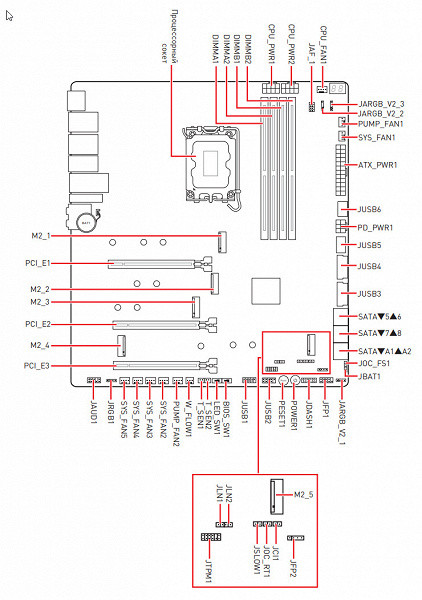

Yonga seti + işlemci kombinasyonunun çalışma şeması.
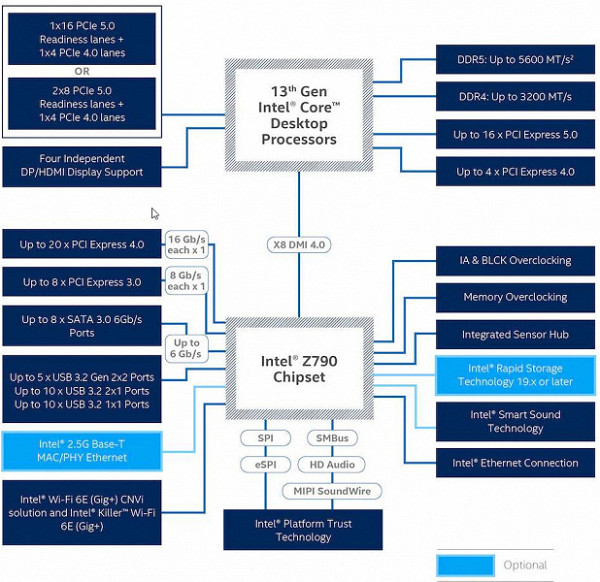
Her ne kadar 5600 MHz'e kadar DDR5 bellek resmi olarak desteklense de, modern XMP profilleri 7000 MHz'e kadar ve hatta daha yüksek frekanslara ulaşabilir. Örneğin MSI MEG Z790 Ace Max anakart 7800 MHz'e kadar frekansları destekliyor.
LGA1700 soketiyle uyumlu ve Z790 yonga seti tarafından desteklenen 14/13/12. nesil Intel Core işlemciler, 16 PCIe 5.0 hattı ve 4 PCIe 4.0 hattı dahil olmak üzere 20 I/O hattına sahiptir. Z790 yonga seti ile etkileşim, özel bir DMI 4.0 x8 kanalı aracılığıyla gerçekleşir. İşlemcinin tüm PCIe hatları, PCIe genişletme yuvalarına ve M.2 bağlantı noktasına yönlendirilir.
Z790 yonga seti, 14 adede kadar USB bağlantı noktası (çeşitli standartlarda), 8 adede kadar SATA 6 Gb/s bağlantı noktası ve 28 adede kadar PCIe yolu (8 sürüm 3.0 ve 20 sürüm 4.0) dahil olmak üzere 38 adede kadar G/Ç hattını destekler. ).

MSI MEG Z790 Ace Max anakartı, LGA1700 soketi için üretilmiş 12/13/14. nesil Intel Core işlemcileri destekler.

MSI anakartında bellek DIMM'lerini takmak için dört yuva bulunur. İki modül kullanırken belleği Çift Kanal modunda çalıştırmak için bunların A2 ve B2 yuvalarına takılması önerilir.
Anakart arabelleksiz DDR5 (ECC olmayan) belleği destekler ve maksimum bellek kapasitesi 256 GB'dir.

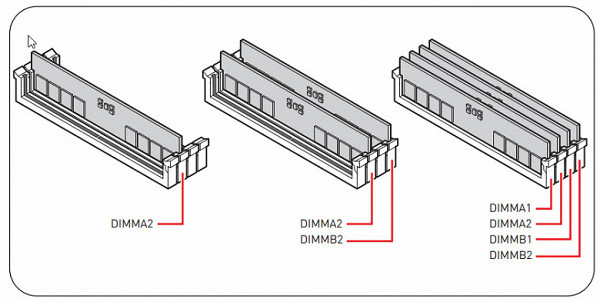
Bellek modülü takma sırası
DIMM yuvalarının metal bir çerçevesi yoktur, ancak anakartın arka plakası, bellek modüllerini yuvalara takarken PCB'nin bükülmesine karşı dayanıklıdır.
Çevresel işlevsellik: PCIe, SATA, çeşitli "değişkenler"

Yukarıda Z790+Core ikilisinin potansiyel yeteneklerini inceledik, şimdi bunun ne olduğuna ve bu anakartta nasıl uygulandığına bakalım.
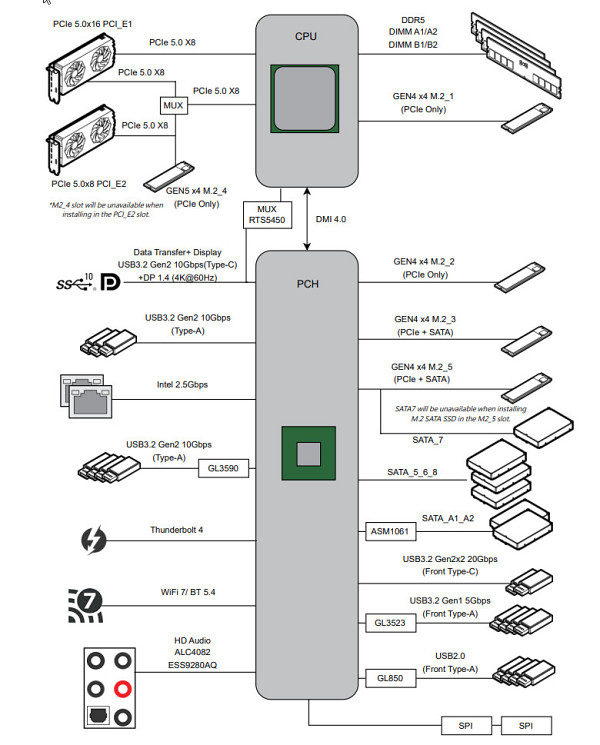
Z790 yonga setinde 20 şerit PCIe 4.0 ve geri kalan 8 şerit PCIe 3.0 olmak üzere 28 PCIe şeridi bulunur. Anakarttaki çeşitli bileşenler arasında nasıl dağıtıldıklarına bakalım:
- M.2_5 yuvası veya SATA_7 bağlantı noktası anahtarı, 4 adede kadar PCIe 4.0 hattı kullanır.
- M.2_2 yuvası 4 PCIe 4.0 hattı kullanır.
- M.2_3 yuvası 4 PCIe 4.0 hattını kullanır.
- SATA_5/6/8 bağlantı noktaları 3 PCIe 3.0 hattını kullanır.
- PCIe x16_3 (PCIE_3) yuvası 4 PCIe 4.0 hattını kullanır.
- ASMedia ASM1061 denetleyici (SATA A1 ve A2 için) 1 PCIe 3.0 hattını kullanır.
- PCIe x4 yuvası (Intel Thunderbolt 4 tarafından kullanılır) 4 PCIe 4.0 hattı kullanır.
- Intel i225-V (2,5 Gb/s) Ethernet denetleyicilerinin her biri 1 PCIe 3.0 hattı kullanır.
- Wi-Fi 7/BT5.4 için Qualcomm QCNCM865 denetleyicisi 1 PCIe 3.0 hattını kullanır.
Yani 27 PCIe hattı kullanılıyor (20 PCIe 4.0 + 7 PCIe 3.0). Ses codec'leri ve USB denetleyicileri gibi diğer bağlantılar USB 2.0 aracılığıyla yapılır.
Şimdi işlemcilerin nasıl çalıştığına bakalım. 14./13./12. nesil işlemcilerde toplam 20 PCIe hattı bulunur ve bunların 4'ü PCIe 4.0 hattı M.2 bağlantı noktasına (M2_1) tahsis edilmiştir. Geriye kalan 16 PCIe 5.0 hattı, PCIe x16 yuvaları (_1 ve _2) ile M.2_4 yuvası arasında dağıtılır. PCIe 5.0 şerit ayırma seçenekleri şunları içerir:
- PCIe x16_1 yuvası 16 şerit kullanır (bir video kartı için) ve PCIe x16_2 yuvası ve M.2_4 yuvası devre dışı bırakılır.
- PCIe x16_1 yuvası 8 şerit kullanır, PCIe x16_2 yuvası 8 şerit kullanır ve M.2_4 yuvası devre dışı bırakılır.
- PCIe x16_1 yuvası 8 şerit kullanır, PCIe x16_2 yuvası devre dışıdır ve M.2_4 yuvası 4 şerit kullanır.
PCIe x16_2 ve PCIe x16_1'e bir video kartı takarken, her iki yuvanın da 8 şerit aldığını unutmamak önemlidir.
Böylece anakart üzerindeki PCIe şeritlerinin kullanımına ve Intel 14/13/12. nesil işlemcilerle etkileşime genel bir bakış sunulmaktadır.
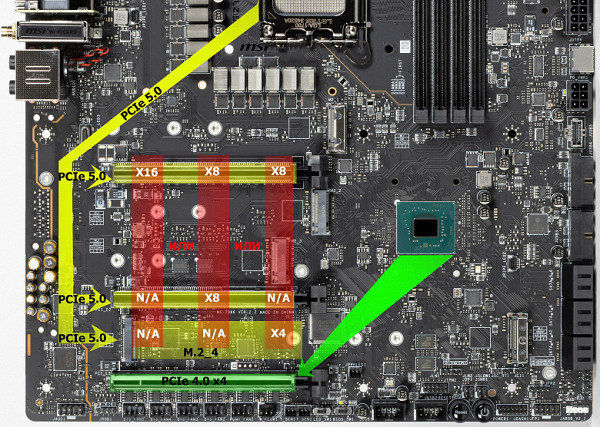
Anakartta üç yuva bulunur: grafik kartları veya diğer cihazlar için kullanılabilen ve işlemciye bağlanan iki adet PCIe x16 yuvası ve yalnızca 4 PCIe 4.0 hattını destekleyen ve Z790 yonga setine bağlanan üçüncü bir PCIe x16 yuvası.
Ayrı olarak, SSD sürücüler için M.2_4 yuvasının da işlemciye bağlı olduğunu, PCIe 5.0 sinyallerini aldığını, ancak kaynakları PCIe x16_2 yuvasıyla paylaştığını belirtmekte fayda var: birini veya diğerini kullanabilirsiniz.
Anakartın, Lerain Tech çoklayıcıların kullanımıyla sağlanan PCIe hatlarını yuvalar arasında yeniden dağıtma yeteneğine sahip olduğunu unutmamak önemlidir.
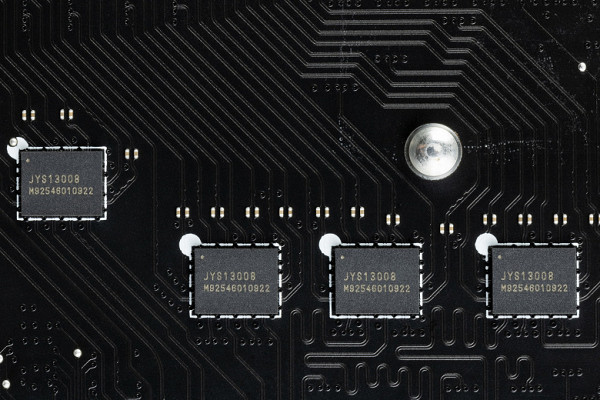
Üç PCIe x16 yuvasının tamamı paslanmaz çelik metal takviyeye sahiptir, bu da güvenilirliklerini artırır. Ayrıca bu tür bir koruma, yuvÜç PCIe x16 yuvasının tamamı paslanmaz çelik metal takviyeye sahiptir, bu da güvenilirliklerini artırır. Ayrıca bu tür bir koruma, yuvaları elektromanyetik girişimden korur.aları elektromanyetik girişimden korur.

Anakart, herhangi bir boyutta bir CO monte etmenize olanak sağlar.
PCIe veriyolunda sabit frekansları korumak için (ve hız aşırtmacıların ihtiyaçları için), harici bir saat üreteci Renesas RG26008 vardır.

ASMedia'nın PCIe 4.0 sinyal amplifikatörleri (yeniden sürücüler) de vardır.

PCIe 5.0 veri yolunun kendi amplifikatörleri (yeniden sürücüleri) yoktur.
Sırada depolama cihazları var.

Toplamda anakartta 6 Seri ATA 6 Gb/s konnektör + M.2 form faktöründeki sürücüler için 5 yuva bulunur. 4 SATA bağlantı noktası 5,6,7,8 (garip numaralandırma) Z790 yonga seti aracılığıyla uygulanır ve RAID oluşturmayı destekler.

Ve iki SATA bağlantı noktası daha (A1, A2 olarak etiketlenmiş) ASMedia'nın ASM1061 hub'ı aracılığıyla uygulandı (Z790'dan 1 PCIe hattı aldı), RAID'i desteklemiyorlar.

Anakartta M.2 form faktörünün 5 yuvası vardır.

M.2_2, M.2_3 ve M.2_5 yuvaları Z790 yonga setinden veri alırken, M.2_1 ve M.2_4 işlemciden veri alır (PCIe 4.0 aracılığıyla M.2_1 ve PCIe 5.0 aracılığıyla M.2_4).
M.2_3 ve M.2_5 yuvaları herhangi bir arabirime sahip modülleri desteklerken geri kalan yuvalar yalnızca PCIe arabirim modülleriyle çalışır.
Tüm yuvalar 2260 ve 2280 boyutlarındaki modülleri kabul etme kapasitesine sahiptir, ancak M.2_1 ve M.2_5 yuvaları ayrıca 22110 boyutuna kadar modüllerin kurulumunu da destekler. RAID, tüm M.2 yuvalarında düzenlenebilir.
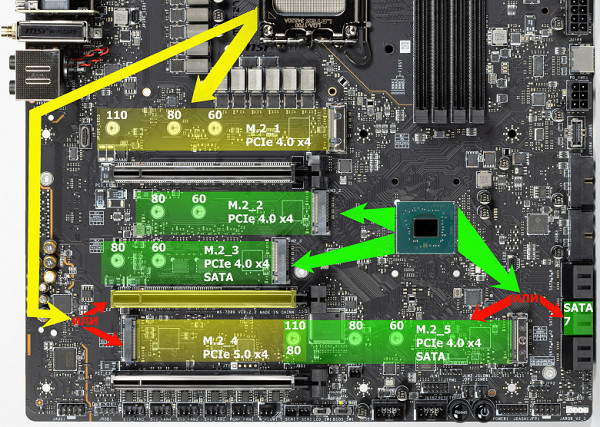
Kapsamlı M.2 yuvaları göz önüne alındığında, kaynakları aralarında paylaşmak gerekir. Daha önce bahsedilen M.2_4 yuvası, PCIe 5.0 aracılığıyla işlemciden veri alır ve PCIe x16_2 yuvasıyla şeritleri paylaşır. İşlemcinin yalnızca 16 PCIe 5.0 hattına sahip olduğu göz önüne alındığında, M.2_4 veya PCIe x16_2 yuvaları kullanıldığında ilk ekran kartı yuvasında yalnızca 8 şerit bulunacaktır.
Ayrıca Z790 yonga setine PCIe 4.0 hatları aracılığıyla bağlanan M.2_5 yuvası, kaynakları SATA 7 bağlantı noktasıyla paylaşır.
Tüm bu anahtarlamaları gerçekleştirmek için ASMedia'nın çoklayıcıları kullanılıyor.
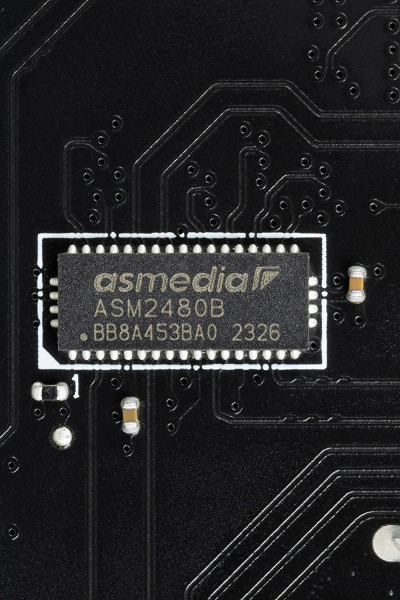
Isı emicilerin vida kullanımını gerektirmeyen yaylı kilitler ve itmeli mandallar kullanılarak M.2 yuvalarına sabitlenme şekli özellikle vurgulanmaya değerdir. Kilidin basit bir itilmesiyle ısı emici kolayca yukarı kaldırılıp kilitten çıkar ve M.2 yuvalarına kolay erişim sağlanır.

Ayrıca M.2 sürücülerinin, raflara monte edilen döner kilitler kullanılarak yuvalara sabitlenme şekli de dikkate değerdir. Bu yöntem, kaybedilmesi kolay çok küçük vidalara olan ihtiyacı ortadan kaldırır.

Tüm M.2 yuvalarında soğutucu bulunur. Üst M.2_1'de ayrı bir ısı emici bulunurken diğer M.2 yuvalarında ortak (eşleştirilmiş) ısı emiciler bulunur.

Sol alt M.2_4 yuvasının PCIe sürüm 5.0 arayüzünü kullanan sürücüleri desteklediğini unutmamalıyız. Bu tür cihazların bugünlerde çok ısındığı ve soğutma için genellikle devasa soğutucularla birlikte geldiği göz önüne alındığında, MSI mühendislerinin bu yuvayı ve yanındaki M.2_5'i tek bir soğutucu altında birleştirmeye karar vermesi garip görünüyor. M.2 PCIe 5.0 modülü kullanmayı planlıyorsanız ısı emiciyi M.2_5'ten çıkarmanız bile gerekebilir.
Çevresel işlevsellik: USB bağlantı noktaları, ağ arayüzleri, G/Ç
Şimdi USB bağlantı noktaları ve diğer G/Ç geliyor. Ve çoğunun bulunduğu arka panelle başlayalım.

Tekrarlamak gerekirse, Z790 yonga seti, 10 adede kadar USB 3.2 Gen1 bağlantı noktası, 10 adede kadar USB 3.2 Gen2 bağlantı noktası, 5 adede kadar USB 3.2 Gen2x2 bağlantı noktası ve/veya 14 adede kadar USB 2.0 bağlantı noktası dahil olmak üzere maksimum 14 USB bağlantı noktasını destekler.
Ayrıca sürücüleri, ağı ve diğer denetleyicileri bağlamak için kullanılan 28 PCIe hattının olduğunu da hatırlıyoruz (daha önce açıkladığım gibi, 28 hattın 27'si zaten kullanımda).
Peki neyimiz var? Bu anakartta toplam 20 USB bağlantı noktası vardır:
- 2 USB 3.2 Gen2x2 bağlantı noktası: her ikisi de Z790 yonga seti aracılığıyla uygulanır ve iki dahili Type-C bağlantı noktasıyla temsil edilir.

(kasanın ön panelindeki ilgili konektörlere bağlantı için);
- 10 USB 3.2 Gen2 bağlantı noktası: 4'ü Z790 aracılığıyla uygulanır ve şu şekilde temsil edilir: 3 — arka panelde A Tipi bağlantı noktalarıyla (kırmızı); 1 — Type-C bağlantı noktasına sahip arka panelde; 2 tane daha Thunderbolt 4 aracılığıyla uygulanıyor ve ayrıca Type-C bağlantı noktalarıyla arka panelde sunuluyor; ve 4'ü Genesys Logic GL3590 denetleyici aracılığıyla uygulanır

(Z790'dan 1 USB 2.0 hattını kullanır) ve 4 A Tipi bağlantı noktasıyla (kırmızı) temsil edilir;
- 4 USB 3.2 Gen1 bağlantı noktası: tümü Genesys Logic GL3523 denetleyici aracılığıyla uygulanır

(Z790'dan 1 USB 2.0 hattını kullanır) ve 2 dahili konektörle temsil edilir

anakartta (her biri 2 bağlantı noktasına sahiptir);
- 4 USB 2.0/1.1 bağlantı noktası: tümü Genesys Logic GL850 denetleyici aracılığıyla uygulanır

(Z790'dan 1 USB 2.0 hattını kullanır) ve iki dahili konektörle temsil edilir
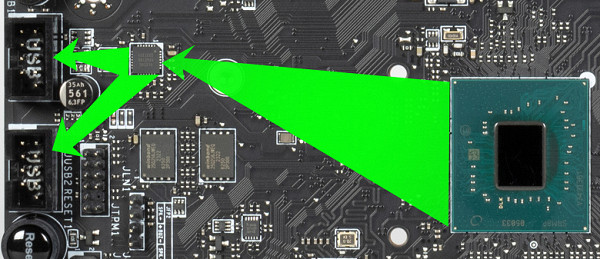
Ayrıca 2 denetleyicimiz daha var: bir ses codec bileşeni ve bir kablosuz modül ve anakartta NUC126 RISC işlemcilere USB 2.0 hatları sağlayan ikinci bir GL850G hub olduğunu ve bunun da veri aldığını unutmamalıyız. Z790'dan.
Böylece Z790'ın USB hatlarını kullanan 6 denetleyicimiz var:
- Genesys Logic GL850G (2 dahili konektör aracılığıyla 4 USB 2.0) (1 USB 2.0 hattı);
- Nuvoton NUC126 (1 USB 2.0 hattı);
- Genesys Logic GL3523 (2 dahili konektör aracılığıyla 4 USB 3.2 Gen1) (1 USB 2.0 hattı);
- Genesys Logic GL3590 (arka paneldeki 4 A Tipi konektör aracılığıyla 4 USB 3.2 Gen2) (1 USB 2.0 hattı);
- Ses codec'i (1 satırlı USB 2.0);
- Bluetooth (Qualcomm) (1 USB 2.0 hattı).
Böylece, yüksek hızlı USB bağlantı noktaları Z790 yonga seti aracılığıyla uygulanır:
- 2 adet özel USB 3.2 Gen2x2 (diğer HSIO'lar pahasına elde edildikleri için dikkate almıyoruz);
- 4 adet özel USB 3.2 Gen2;
- İki USB 3.2 Gen2x2'yi desteklemek için 4 USB 3.2 Gen2 hattı;
- 0 ayrılmış USB 3.2 Gen1;
- 8 yüksek hızlı bağlantı noktası.
Her yüksek hızlı USB bağlantı noktasının aynı zamanda bir USB 2.0 bağlantı noktasıyla donatıldığını, yani halihazırda 8 USB 2.0 bağlantı noktasının da dolu olduğunu unutmayın. Ayrıca denetleyici sağlamak için 6 USB 2.0 bağlantı noktası. Toplam 14 USB bağlantı noktası uygulanmıştır.
Yani bu durumda Z790'da 38 yüksek hızlı bağlantı noktasının 35'i var.
Tüm hızlı USB Type-C bağlantı noktaları, mobil cihazların hızlı şarj edilmesi için sabit voltaj sağlayan yeniden sürücülerle donatılmıştır.



USB 3.2 Gen2x2 bağlantı noktasında 60 W'a kadar çok hızlı şarj elde etmek için gücü dahili Type-C bağlantı noktalarının yanında bulunan 6 pinli PCIe konektörüne bağladığınızdan emin olmanız gerektiğini unutmayın. Bu denetleyici Realtek tarafından kontrol edilir.

Anakartta ayrıca Intel JHL8540 denetleyici tarafından sağlanan Intel Thunderbolt 4 özelliği de bulunuyor. Bu denetleyici, arka G/Ç bağlantı noktası alanında bulunan özel bir PCIe x4 4.0 yuvasına uyan ayrı bir modüldür.

Modül, Thunderbolt protokolü aracılığıyla veri aktarımının yanı sıra USB 3.2 Gen2/1 bağlantı noktaları olarak kullanılmak üzere tasarlanmış 2 Tip-C konektöre sahiptir. Ek olarak modül, video kartları gibi harici kaynaklardan sinyal almak için iki mini DP konektörüyle donatılmıştır. Teslimat seti, tam boyutlu DP konektörlerinden mini formata kadar adaptörler içerir.

Modül, bir adaptör aracılığıyla birbirine bağlanan iki PCB formunda yapılmıştır.
Yani TB4 aracılığıyla monitörleri ve diğer alıcıları ultra yüksek çözünürlüklü görüntü çıkışına sahip Type-C arayüzüne bağlayabiliyoruz.
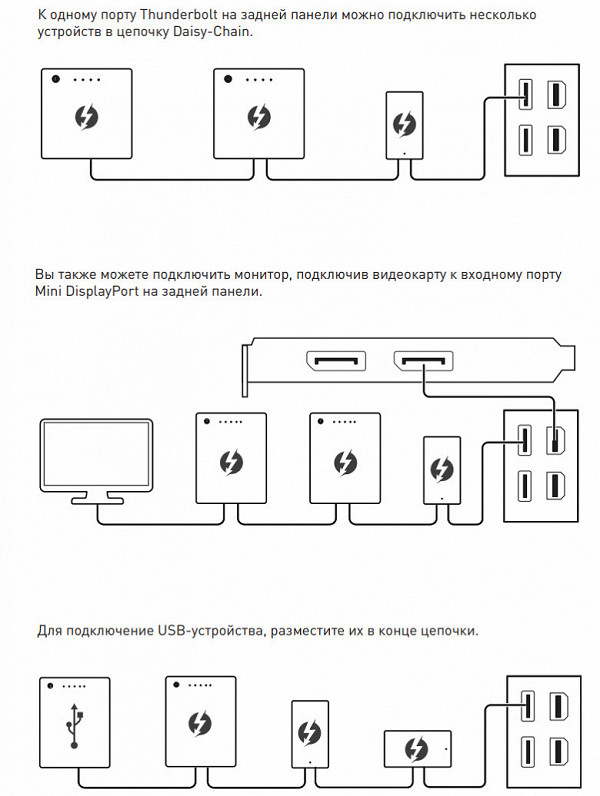
Şimdi ağ oluşturma meseleleri hakkında.

Anakart mükemmel iletişim yetenekleriyle donatılmıştır! 2,5 Gbit/s standardına göre çalışabilen iki adet yüksek hızlı Intel I226-V Ethernet denetleyicisi bulunmaktadır.
Anakart ayrıca Qualcomm QCNCM865 denetleyicisini temel alan kapsamlı bir kablosuz adaptöre de sahiptir. Bu adaptör, 2,4/5/6 GHz frekanslarında Wi-Fi 7 (802.11a/b/g/n/ac/ax/be) ve Bluetooth 5.4 desteği sağlar. M.2 (E-anahtar) yuvasına takılı olup, arka panelde bulunan harici antenleri takmak için konektörlere sahiptir.
Geleneksel olarak arka panele yerleştirilen fiş, bu durumda zaten takılıdır ve elektromanyetik paraziti azaltmak için içeriden korunur.

Ses alt sistemi
Anakart ayrıca Qualcomm QCNCM865 denetleyicisini temel alan kapsamlı bir kablosuz adaptöre de sahiptir. Bu adaptör, 2,4/5/6 GHz frekanslarında Wi-Fi 7 (802.11a/b/g/n/ac/ax/be) ve Bluetooth 5.4 desteği sağlar. M.2 (E-anahtar) yuvasına takılı olup, arka panelde bulunan harici antenleri takmak için konektörlere sahiptir.

Yol, doğru DAC çalışmasını sağlamak için bir ESS Sabre9280 DAC ve bir osilatör kullanır.

İşlemsel yükselteç yoktur.
Kartın ses devreleri “odyofil” Nichicon Fine Gold kapasitörleri kullanıyor.

Ses yolu, kartın köşe kısmında bulunur ve diğer öğelerle kesişmez. Arka paneldeki tüm ses jakları altın kaplamadır.
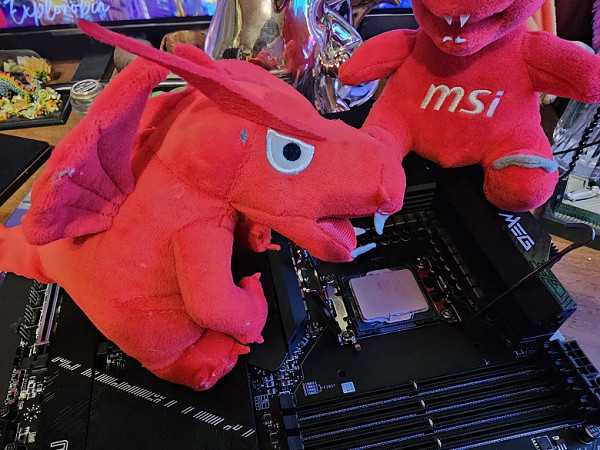
Güç, soğutma
Panele güç sağlamak için 4 adet konnektör bulunmaktadır. Anakartın sağ tarafında (fotoğrafta solda) bulunan standart 24 pinli ATX konektörüne ek olarak iki adet 8 pinli EPS12V konektörü ve bir adet 6 pinli PCIe konektörü de bulunmaktadır. İkincisi, USB 3.2 Gen2x2 bağlantı noktası gücünü desteklemek için kullanılır ve mobil cihazların 60 W'a kadar hızlı bir şekilde şarj edilmesine olanak tanır.

İşlemci güç kaynağı devresi 24+2+1 şemasına göre yapılmıştır: toplam 27 faz, 24'ü VCore'da, 2'si VCCIO'da ve 1'i entegre grafik çekirdeğinde.

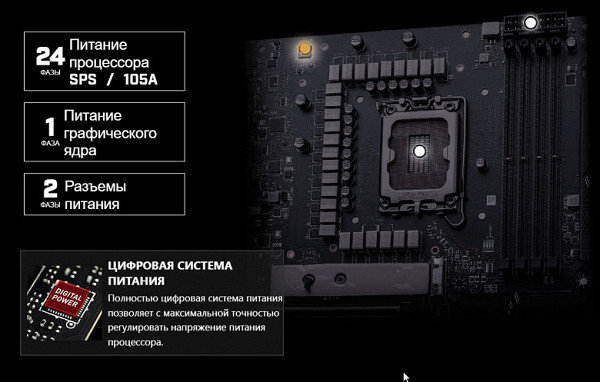
Her VCore faz kanalında bir süperferrit bobini ve 105 A değerinde bir Renesas RAA 22010540 MOSFET) bulunur.

Her VCore faz kanalında bir süperferrit bobini ve 105 A değerinde bir Renesas RAA 22010540 MOSFET) bulunur.

Kartta güç fazı çiftleyiciler bulunmadığından 24 VCore güç fazının paralel olarak kontrol edildiği açıktır. Aslında PWM denetleyicisi 12 VCore fazını kontrol eder.
VCCIO ünitesi, Monolitik Güç Sistemlerinin MP2940A PWM denetleyicisinin yanı sıra aynı üreticinin MP87670 düzenekleri (70 A'ya kadar) tarafından kontrol edilen kendi iki fazlı güç devresine sahiptir.


iGPU güç alt sistemi bir süperferrit bobine ve 75 A'da Renesas'tan bir RAA 220075R0 MOSFET'e sahiptir. Dolayısıyla, Renesas'ın yukarıda belirtilen PWM denetleyicisi RAA229131 aslında 13 fazı kontrol eder.

Şimdi soğutma hakkında.

Potansiyel olarak çok sıcak olan tüm elemanların kendi ısı emicileri vardır.

The radiator for cooling the chipset is installed separately from the radiators of the power converters. The VRM section is equipped with three radiators connected by a single heat pipe and located at right angles.

Bağlantı noktalarının arka bloğu boyunca uzanan VRM soğutma bloğu, arkadan aydınlatmayla donatılmış aynı bloğu kaplayan bir kasaya sahiptir.

Daha önce de belirtildiği gibi, ayrı bir soğutucuya sahip olan üst yuva haricinde her M.2 yuvasının üst kısmında kendi ısı emicisi bulunur. Tüm M.2 yuvaları, hem üst hem de alt ısı emicilerinde verimli soğutma sağlayan termal pedlerle donatılmıştır. Ayrıca anakartın arka tarafında termal ped kullanımı sayesinde VRM'nin soğutulmasına yardımcı olan bir arka plaka bulunuyor.

Arka ışık
En iyi MSI anakartları, güzel aydınlatmaları ve özgün tasarımlarıyla her zaman dikkat çeker. Bu modelde, arka port bloğunun üzerindeki kasa üzerinde özel aydınlatma efektleri oluşturulmuş olup, M.2_1 soğutucu üzerindeki Ace logosu da aydınlatılmıştır. Ek olarak kartta, MSI Center'ın bir parçası olarak sunulan Mystic Light programı aracılığıyla kontrol edilen harici aydınlatmayı bağlamak için 4 konektör bulunur.

Elbette bu güzelliği beğenmeyen varsa, yazılım aracılığıyla arka ışığı istediğiniz zaman kapatabilirsiniz.

Windows yazılımı
Gerekli tüm yazılımlar üreticinin resmi web sitesi MSI.com'dan indirilebilir. Temel olarak bu tek bir küresel programdır — MSI Center. Diğer tüm yardımcı programlar buna dahildir.
Mystic Light aydınlatma kontrol bölümüyle başlayalım. Bu yardımcı program, kartın LED aydınlatma sisteminin elemanları için 25'e kadar (!) aydınlatma seçeneği sunar (üç ARGB konektörü + bir RGB konektörü). Hem bireysel öğeler hem de bir bütün olarak grup için parlaklık modunu seçebilirsiniz. Ek olarak, yardımcı program, MSI video kartlarının ve birçok tanınmış üreticinin bellek modüllerinin varlığını otomatik olarak algılar.
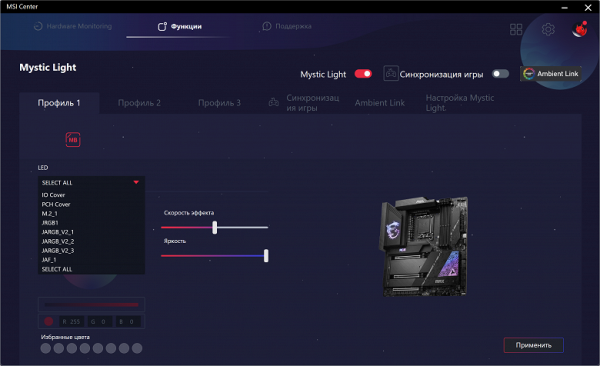
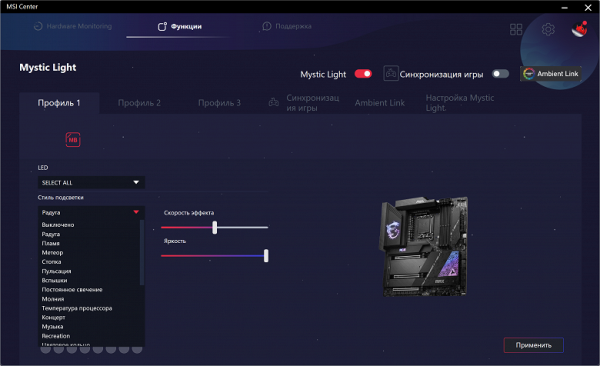
Arka ışık senkronize edilebilir (bu durumda daha az seçenek olacaktır).
MSI Center ayrıca ana ünitelerin çalışmasını bir bütün olarak izler.
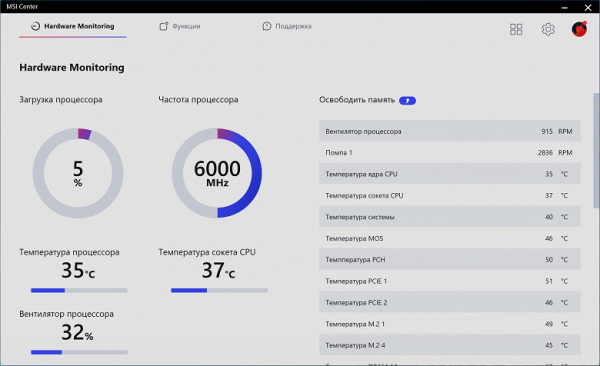
İzlemeyi ayrı bir pencere olarak etkinleştirebilirsiniz; izleme için işaretlenen öğelerin sayısı pencereye sığmıyorsa bu pencere değiştirilebilir. Bu pencere, hız aşırtma veya yoğun oyun iş yükü sırasında sistemin durumunu kolayca izlemek için yan taraf gibi uygun bir konuma yerleştirilebilir. Ancak bu durumda oyunda “tam ekran” modundan vazgeçmeniz gerekecek.
MSI Center iki tema sunuyor: aydınlık ve karanlık.
Arka ışık kontrolü ve izlemeye ek olarak, bu programda başka birçok yerleşik yardımcı program bulunur.
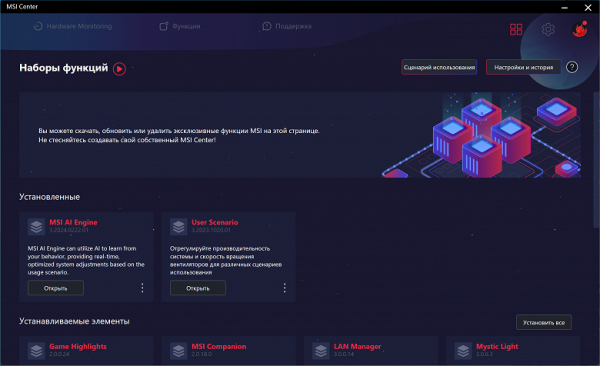
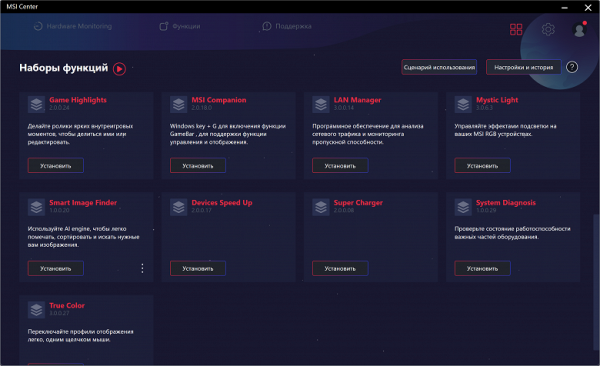
BIOS'a girmeden otomatik hız aşırtma için frekanslar ve voltajlar için önceden ayarlanmış ayarların bulunduğu bir sekme vardır.
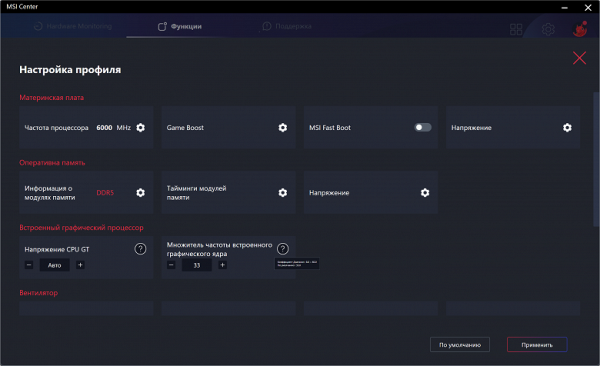
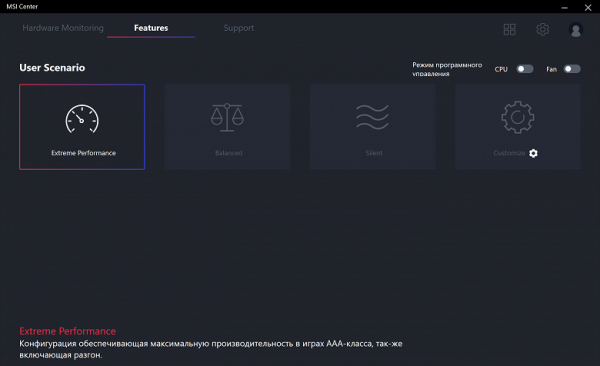
Ağ bağlantılarını yönetmek için bir sekme de mevcuttur: uygulama, belirli uygulamalar için ağ bağlantılarına erişim önceliğini yapılandırmanıza olanak tanır. Bu, özellikle oyunlarda ve diğer benzer senaryolarda veri aktarım hızlarını optimize etmek için kullanışlıdır.
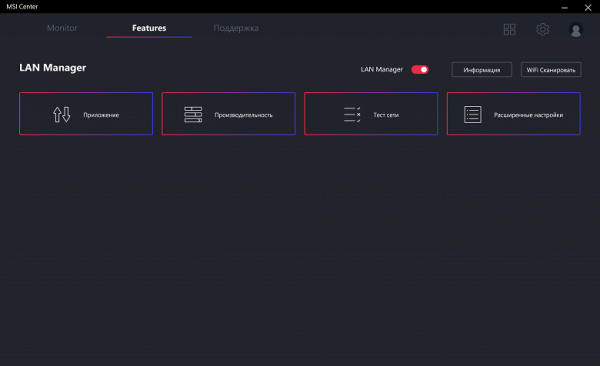
Yapay zeka burada da mevcut. Spesifik ayrıntılar açıklanmazken, bu anakarta sahip bir bilgisayarın önceki kullanımını analiz ederek performansını optimize edebileceğinden bahsediliyor. Şu ana kadar test süreci yapay zekanın çalışmalarından herhangi bir somut sonuç ortaya koymadı. Bir sinir ağı için herhangi bir istatistiksel temel oluşturmak için muhtemelen birkaç gün veya haftalarca aktif bilgisayar kullanımı gerekli olacaktır.
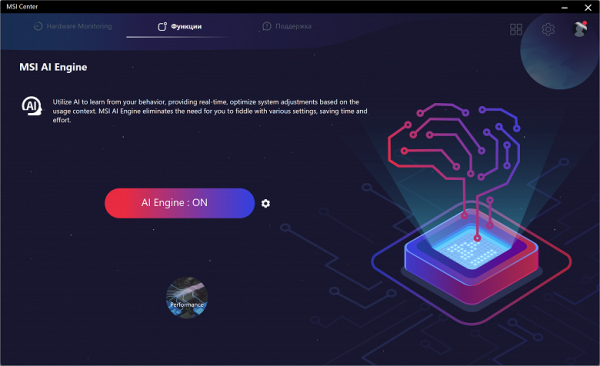
Ayrıca mevcut Realtek ses sürücüsüne eşlik eden Nahimic'in tescilli ses kontrol panelini de not etmeliyiz.
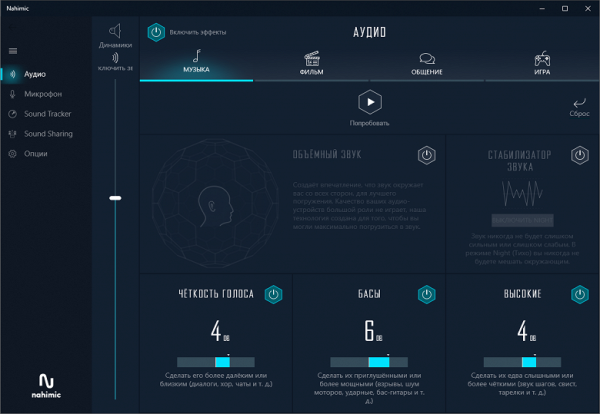
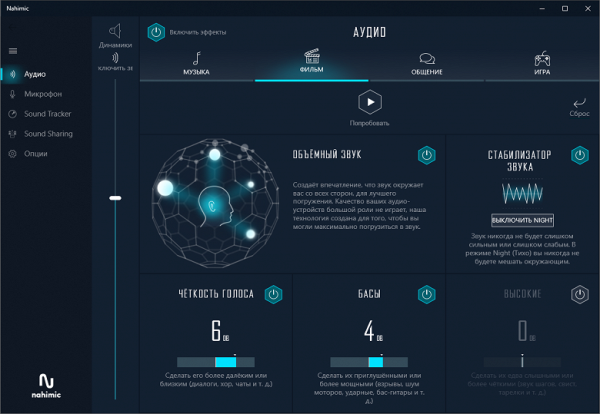
Aslında sesi hem oyunlarda hem de sadece müzik dinlerken “kendinize göre” özelleştirebilirsiniz. Ayarlar özellikle ilgi çekici
BIOS Ayarları
Tüm modern anakartlar, aslında minyatür bir işletim sistemi olan UEFI (Birleşik Genişletilebilir Ürün Yazılımı Arayüzü) ile donatılmıştır. PC önyüklendiğinde ayarlara girmek için yine de Del veya F2 tuşuna basmanız gerekir.
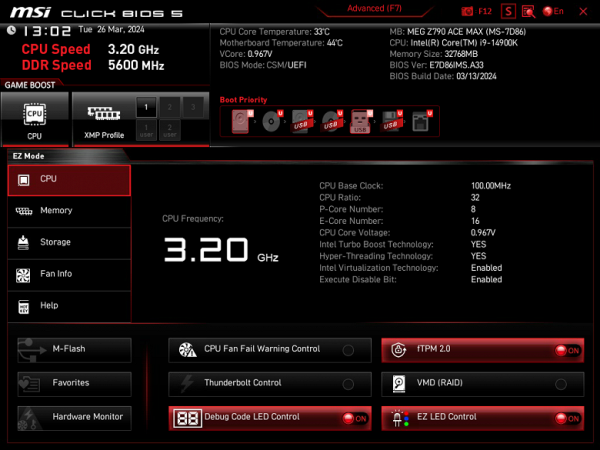
Kendimizi esasen tek bir bilginin olduğu genel “basit” menüde buluyoruz, bu yüzden F7’ye basıyoruz ve kendimizi “gelişmiş” menüde buluyoruz.
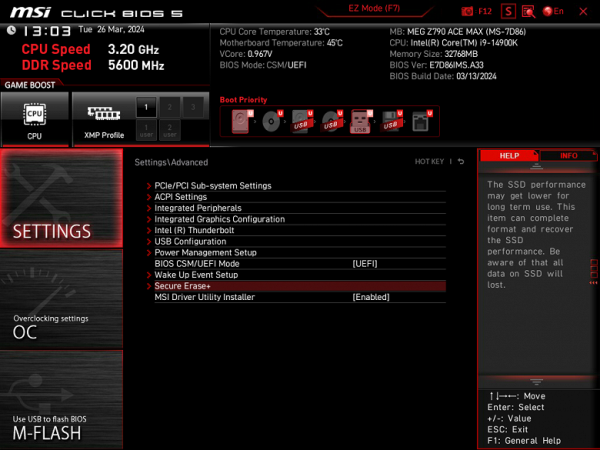
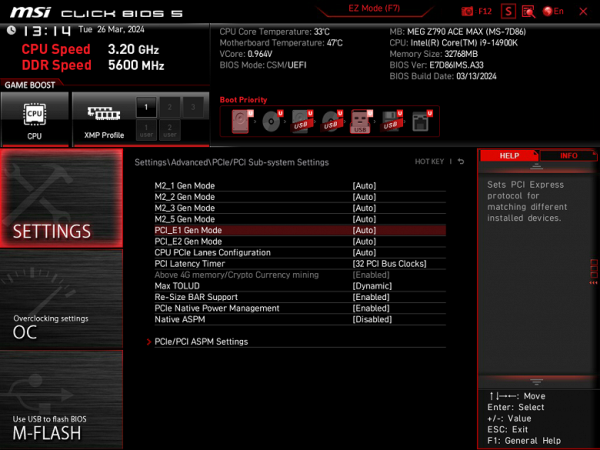
Çevresel yönetim. Her USB bağlantı noktasını kontrol edebileceğiniz birçok ilginç konum vardır. PCIe ve M.2 yuvalarının çalışma modları nasıl değiştirilir?
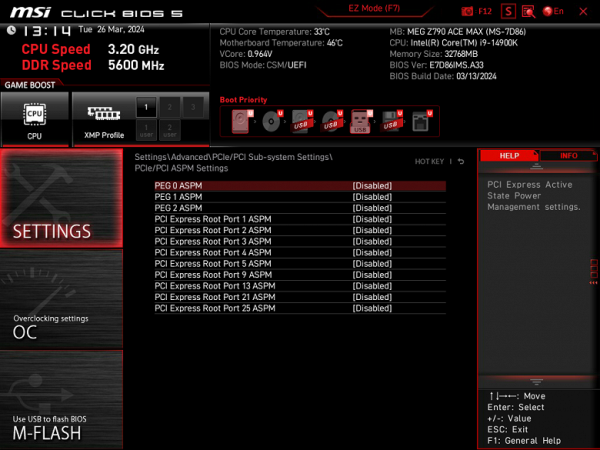
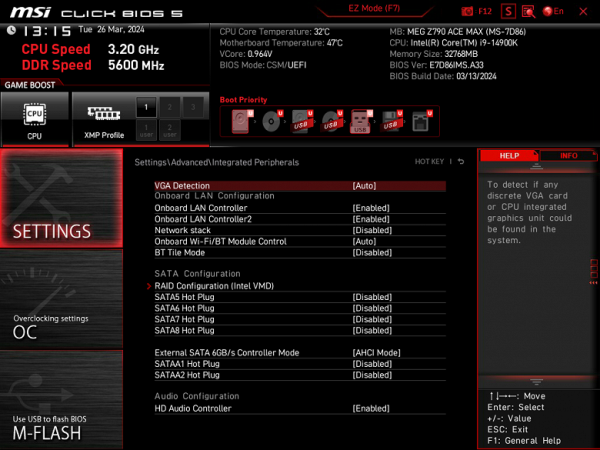
M.2 ve PCIe yuvalarının yönetimi bölümüne özellikle dikkat etmelisiniz. Hatırlatma olarak, her iki PCIe yuvası da işlemciye, iki M.2 yuvası (M.2_1 ve M.2_4) CPU'ya bağlıdır. Üstelik M.2_4, kaynakları PCIe x16_2 ile paylaştığından, ayarlarda gerekli seçenekleri ayarlamanız gerekir. Ayrıca M.2_5, yapılandırma sırasında da dikkat edilmesi gereken kaynakları SATA bağlantı noktasıyla paylaşır.
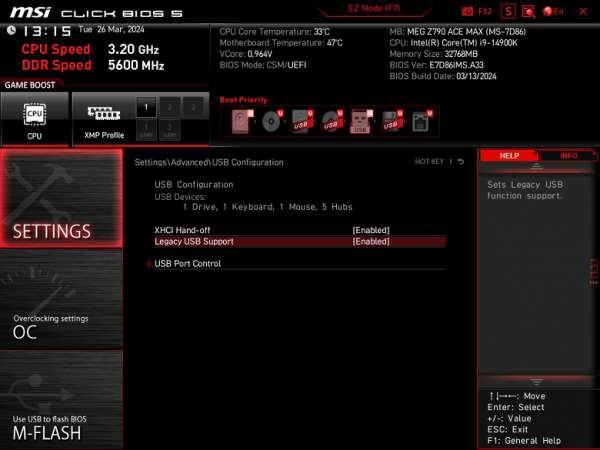
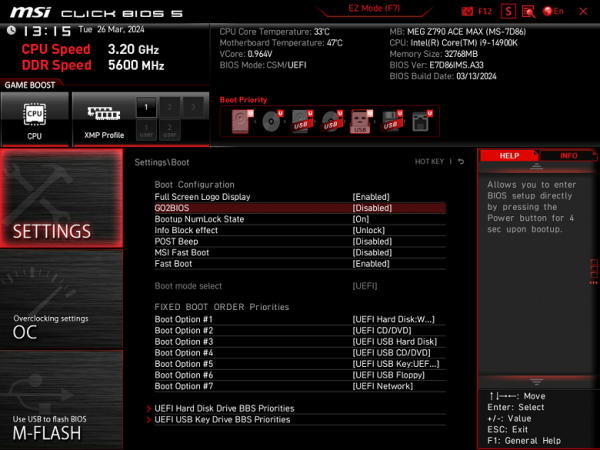
Ayrıca anakartın arka panelinde bulunan Akıllı Düğme ayarlarını da unutmayın. Modları da BIOS'ta ayarlanmıştır.
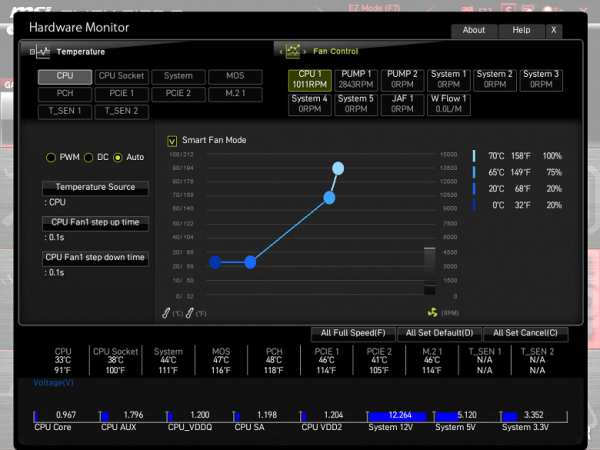
İzleme ve önyükleme menüsü seçenekleri herkes tarafından iyi bilinmektedir. Fan yuvalarını yapılandırmak için bir yardımcı program da vardır.
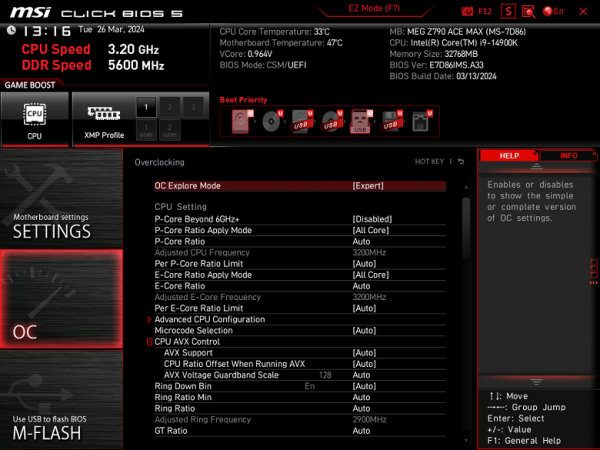
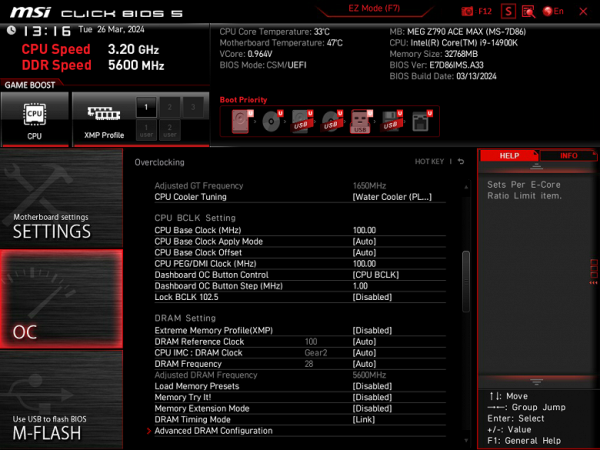
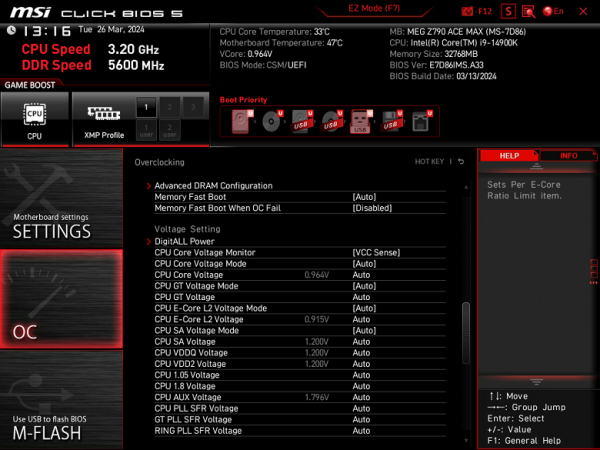
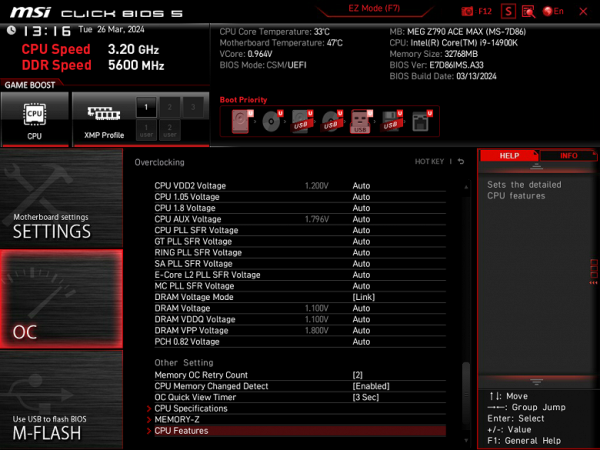
Hız aşırtma için Core işlemcilerin ve DDR5 RAM'in desteklediği çerçevede esas olarak standart seçenekler bulunmaktadır. Harici bir saat üretecinin bulunduğunu hatırlıyoruz, böylece ana veriyolunun frekansını esnek bir şekilde değiştirebilirsiniz.
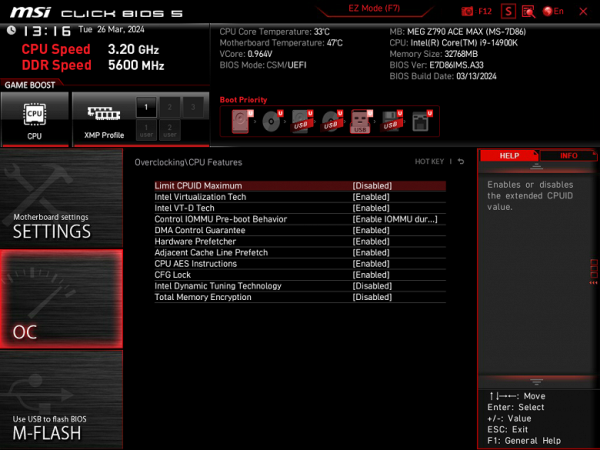
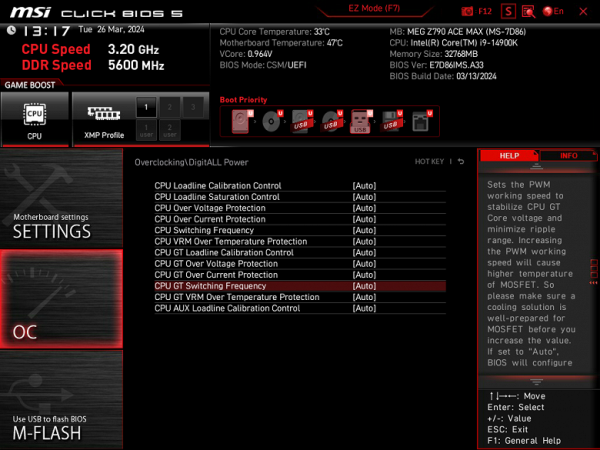
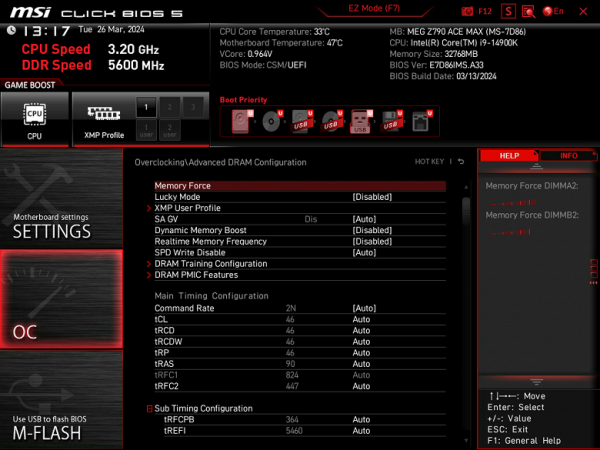
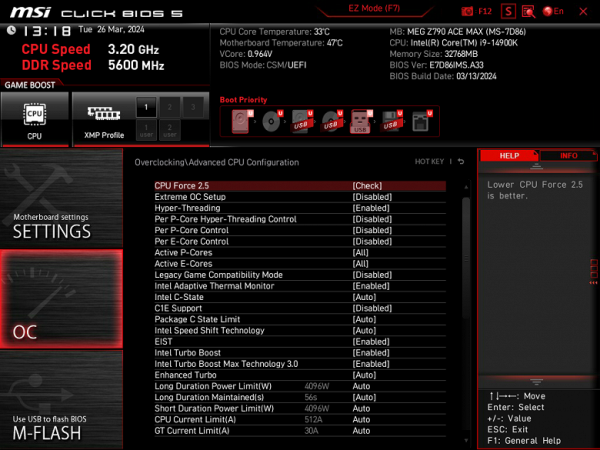
MEG serisinde olması gerektiği gibi çok fazla seçenek var, ancak modern üst düzey işlemciler için aslan payı muhtemelen işe yaramaz çünkü işlemcinin kendisi zaten çok yüksek frekanslarda çalışıyor (Intel TurboBoost vb. kullanarak).
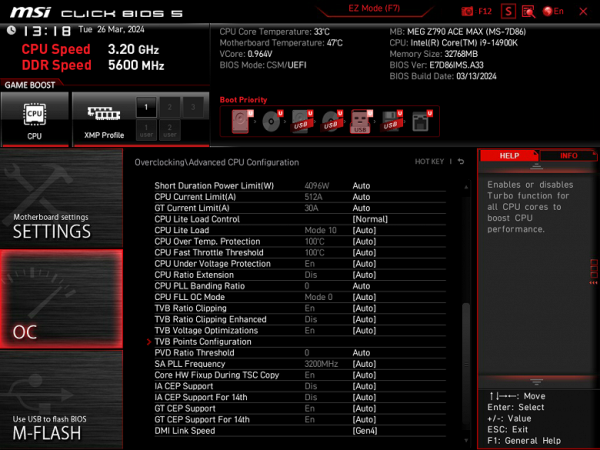
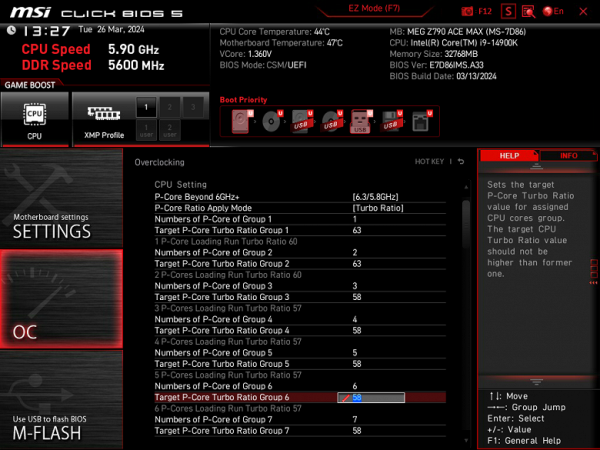
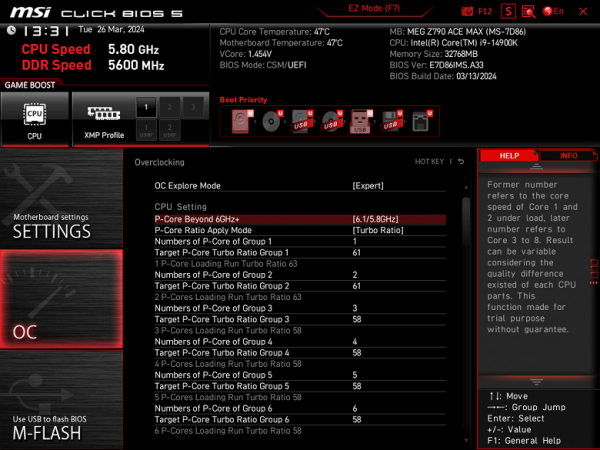
Soğutma sisteminin sessiz çalışması adına işlemcinin otomatik hız aşırtmasını (TurboBoost) devre dışı bırakıp yalnızca minimum standart frekansta çalışmayı tercih edenler için birçok seçenek sunuluyor. Bazıları, CPU güç tasarrufu için aktif olarak kullanılmadığında çekirdek frekanslarını düşürme eğiliminde olan SpeedShift teknolojisi tarafından engellenebilir. Güç tüketimindeki tüm kısıtlamaları ortadan kaldırarak CPU frekanslarının ısınma sınırına ulaşılana kadar mümkün olduğunca yükselmesine olanak tanıyan Çok Çekirdekli Geliştirme (MCE) teknolojisi özellikle dikkate değerdir. Varsayılan olarak Otomatik (BIOS ayarlarını kullanarak) olarak ayarlanmıştır; bu, tüm çekirdeklerde senkronizasyon olmadığında maksimum frekanslarda farklılıklara yol açar. Belirtilen TDP limitleri dahilinde kalmak isteyenler MCE'yi devre dışı bırakmalıdır.
Performans (ve hız aşırtma)
Tam test sistemi konfigürasyonu :
- MSI MEG Z790 Ace Max anakart;
- Intel Core i9-14900K işlemci 4,5-5,8 GHz;
- RAM TeamGroup T-Force Delta RGB 32 GB (2×16) DDR5 (CL36-46-46-84) (XMP 7600 MHz);
- SSD TeamGroup MP44L NVMe PCIe 4.0 1 TB;
- Palit GeForce RTX 3050 StormX ekran kartı ;
- güç kaynağı Super Flower Leadex Platinum 2000W (2000 W);
- LSS Sapphire Nitro+ S360-A AIO CPU Soğutucusu;
- TV LG 55Nano956 (55″ 8K HDR);
- Asus ROG Strix Scope klavye ve Logitech fare.
Yazılım:
- işletim sistemi Windows 11 Pro, 64 bit
- AIDA 64 Aşırı
- 3DMark Time Spy CPU karşılaştırması
- 3DMark Fire Strike Fizik karşılaştırması
- 3DMark Night Raid CPU karşılaştırması
- HWInfo64
- OCCT v.12.1.16
- Adobe Premiere CS 2019
Her şeyi varsayılan modda başlatıyoruz (ancak aynı zamanda MCE'yi de etkinleştiriyoruz). Daha sonra testlerle yüklüyoruz.
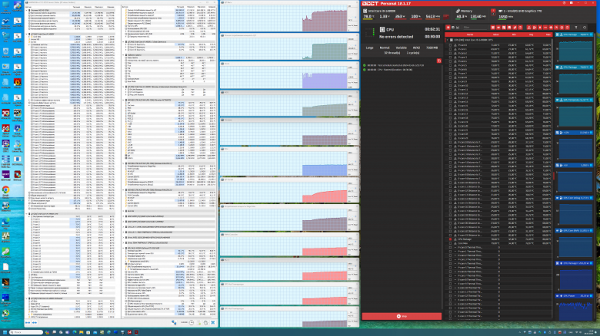
Otomatik hız aşırtma modunda tüm P çekirdekleri için 5,7 GHz ve tüm E çekirdekleri için 4,4 GHz elde ettik! P-çekirdeklerinin her biri iki iş parçacığına sahip üretken çekirdekler olduğunu ve E-çekirdeklerin çekirdek başına bir iş parçacığına sahip, enerji açısından verimli olduğunu hatırlatmama izin verin.
Bu otomatik hız aşırtma, güçlü bir güç kaynağına sahip Z790 yonga setine sahip üst düzey anakartlardaki Core i9 14900K için standart hale geldi. Isıtma bileşenlerinin tüm sistem parametreleri normal kaldı, ancak CPU tüketiminin 260 W'ı aştığını belirtmekte fayda var.
Bu anakartın BIOS ayarları çok sayıda hız aşırtma seçeneği içeriyor, bunlardan bazılarını test etmek bile haftalar sürecek. Seçenekler arasında bazı çekirdeklerde 6,3 GHz'i ayarlayabilen bir ayar vardı (bu, MSI uzmanları tarafından yapılandırılmış bir ön ayardır). Ancak bu ayar işe yaramadı: OCCT test programı başlamayı reddetti ve bir dakika sonra sistem bir BSOD oluşturdu.
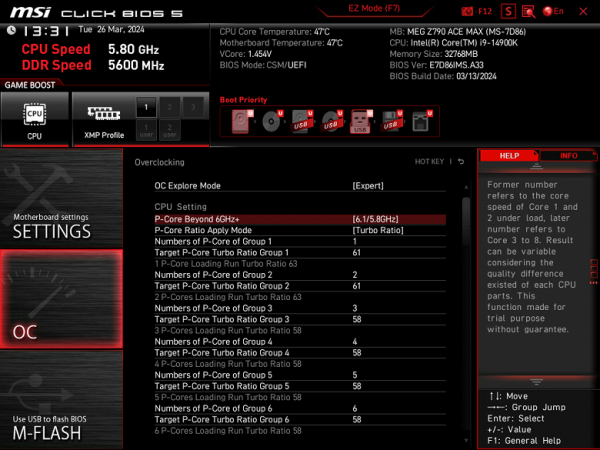
6,1 GHz'e düşürüldü. Bu durumda sistem zaten istikrarlı bir şekilde çalışıyordu.